创作者似乎对制作 GIF 动画乐此不疲。非常感谢这些富有创造力的头脑,但你知道你可以将静止图像和纯视频转换为各种动画 GIF 吗?本指南将向你展示三种快速简便的方法 循环 GIF 完美地使用各种循环工具,以便即使是初学者也可以轻松完成。

视频转换器旗舰版 如果您正在寻找一种可以立即无限循环 GIF 的工具,那么它就是最佳选择。它不仅仅是一个普通的转换器。它是一款可以启用 GIF 循环动画、添加标题和文本以及将不同的酷炫滤镜应用于动画 GIF 的工具。除此之外,您还可以将 GIF 转换为 MP4、MOV、FLV、M4V 等!按照以下步骤使用此 GIF 循环制作器应用开始将循环动画应用于您的 GIF。
主要特征
下载循环工具
首先,点击上面的下载按钮下载该工具。否则,您可以访问 Video Converter Ultimate 主页并将该工具安装到您的桌面上。
在桌面上启动该工具后,找到 工具箱> 然后点击 GIF 制作器 在界面上。

插入图片
点击 GIF 制作器后,你可以选择 视频转GIF 或者 照片转 GIF, 但 照片转 GIF 在本教程中使用。单击后,您现在可以上传要循环播放的图像。

循环播放 GIF
导入后,点击 环境 图标循环播放 GIF,点击循环动画部分的复选框。这样,GIF 就会不断重复播放。

增强 GIF
循环播放 GIF 后,您还可以通过更改格式、分辨率、缩放模式和帧速率来增强 GIF 的输出设置。设置完成后,您现在可以单击 好的 按钮。
提示:您可以点击界面下方的复选框按钮来自动应用之前的设置。
导出动画 GIF
最后,要保存所做的更改,请点击 出口 界面右下角的按钮。

笔记:您可以通过点击 笔 界面左下角的按钮

Photoshop 是当今媒体创作者必备的工具,因为它可以随时随地使用。对于编辑者可能遇到的所有编辑挑战,它都是一款可靠的工具。借助其广泛的编辑功能,它可以循环播放您的媒体文件并几乎立即将其转换为 GIF。使用该程序只有一个缺点:它的学习曲线很陡峭。没有经验的用户可能难以浏览该工具的菜单和功能。它仍然值得一试。查看有关如何制作 GIF 循环的方法和 编辑 GIF 在 Photoshop 中。
Photoshop 应该正在您的桌面上运行。启动程序后,按菜单栏中的“文件”按钮选择要上传的照片。然后选择 脚本 > 将文件加载到堆栈 从下拉菜单中选择。之后,选择“浏览”,选择要创建 GIF 的照片,然后选择 好的 按钮。
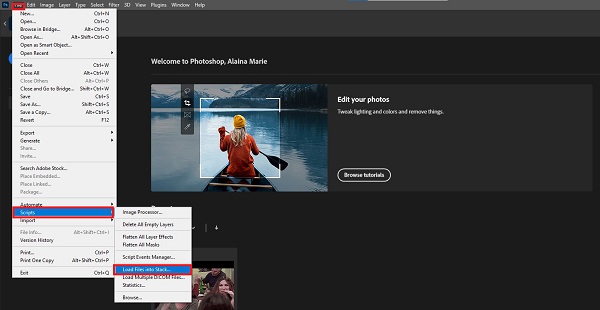
然后,点击访问时间线 窗户 从菜单栏和 时间线 选项。

时间线窗口将出现在界面的右下角。然后,在时间线框中选择 创建帧动画b 按钮。

现在,返回菜单图标并选择 使用图层制作框架 列表中的选项。这将导致为 GIF 的每个片段创建一个框架。

之后,您需要决定要重复多少次。要使 GIF 循环播放,请从每帧的时间按钮旁边的下拉菜单中选择循环选项。您可以选择 一次, 永远, 或者 三次.

提示:请务必记住通过单击 预览 按钮。
完成后,转到 文件 > 导出 > 保存为 Webb 将您的作品保存在网络上。通过将您新制作的 GIF 发布到您的网站来利用它。尽情享受吧!.

VEED 是 在线 GIF 制作器 可用于解决基本的编辑难题,例如循环 GIF 等。它具有现代化的用户界面,使其看起来更简约,更吸引用户。除了添加标题、更改文本的字体大小和样式以及添加效果和滤镜外,您还可以做更多事情。但是,由于它是一个在线工具,渲染可能需要一些时间,因此效率低下,特别是如果您想在短时间内循环 GIF 时。同时,下面列出了创建循环 GIF 的方法。
首先,打开浏览器,访问 VEED 主网站。在浏览器上下载并启动该工具。
在主界面上,您可以使用设备导入 GIF、通过录制拍摄视频、使用 Dropbox 或点击 上传一个文件.
点击后 上传一个文件,系统将提示您从计算机文件夹中选择一个 GIF 文件。您也可以使用鼠标将 GIF 拖放到界面中。
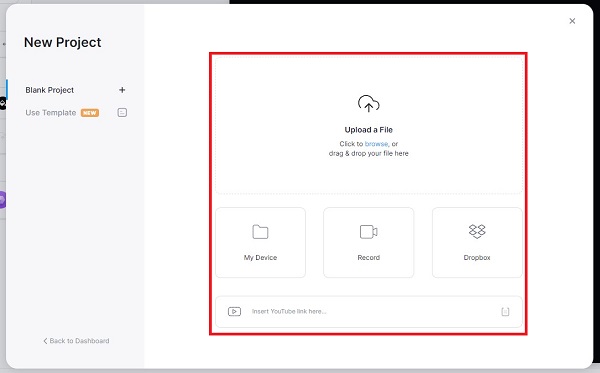
反复使用同一张 GIF 图片可能会造成循环。单击 加法 (+) 位于编辑器右下角的图标。

最后,选择 出口 从下拉菜单中选择。确保 导出为 GIF 从下拉菜单中选择选项。

导出后,点击 下载 界面下角的按钮。您的无限循环 GIF 将被传输到桌面上的文件夹目标中。

如何在 iPad 上使用 iMovie 循环播放 GIF?
安装 iMovie 并选择要在时间线中循环播放的视频。然后选择 循环播放 选项来自 看法 菜单。一旦视频开始播放,它将无限期地循环播放,除非您选择停止。最后,点击 分享 图标来保存或在社交媒体平台上分享电影。
是否可以使用 LunaPic 在 iPhone 上循环播放 GIF?
是的。首先,访问 LunaPic 主网站。然后点击 浏览 按钮从计算机文件夹导入 GIF。您也可以使用 Dropbox 或粘贴 GIF 的 URL 来导入 GIF。之后,单击 动画片 按钮。然后,决定如何循环播放。使用 预览 面板查看所做的更改。
我可以在 Android 上循环播放动画 GIF 图像的一部分吗?
是的。要循环播放 GIF 图片的一部分,您必须先将其拆分,然后删除不想循环播放的部分。使用滑块进行跨时间线移动。或者,您可以右键单击并选择 分裂. 选择 删除 从上下文菜单中。您现在可以继续同一个 GIF 文件来创建连续循环。
所以你明白了。当 循环播放 GIF,在线工具是一个很好的选择。不过,你也应该考虑它在循环播放动画 GIF 方面的有效性,因为你需要稳定的互联网连接。另一方面,离线程序,例如 视频转换器旗舰版,是循环播放动画 GIF 的终极解决方案,因为它不需要互联网连接即可运行。同时,它的渲染速度比市场上任何其他编辑工具快 70 倍。立即尝试,您会印象深刻!
更多阅读
您是否在寻找最佳的 GIF 制作工具?别再找了!以下是社交媒体达人使用的值得信赖的 GIF 应用程序,并了解一些创建 GIF 的技巧。
您是否想用图片制作 GIF?您来对地方了!快来按照这个简单易懂的教程学习如何制作动态 GIF。
掌握如何使用当今大多数用户使用的最好的离线和在线转换工具将 VOB 文件转换为 GIF 格式的各种程序。
如何使用最佳 GIF 制作器在 Instagram 上发布 GIF
您是否曾经想过 Instagram 是否可以发布 GIF?不要再苦苦思索了。通过阅读本文,您将快速了解如何在 Instagram 上发布 GIF。